屏幕鏡像已成為智能電視中非常重要的功能,就像在手機中一樣。 如果您使用的是 iPhone,您可以使用 AirPlay 輕鬆地將您的 iOS 設備屏幕鏡像到智能電視。 除了這個默認的 Apple 屏幕鏡像功能外,您還可以使用 HDMI 電纜或第三方屏幕投射應用程序進行連接。
這篇文章分享了 3 個有用的方法 將 iPhone 鏡像到三星電視. 當您想要將 iPhone 連接到三星電視並在電視屏幕上顯示您的 iPhone 內容時,您可以選擇您喜歡的方式來執行此操作。

AirPlay的 是一種屏幕鏡像和流媒體功能,主要用於在 Apple 設備之間共享視頻、照片、音樂等。 以前,它只能用於將 iOS 設備連接到 Mac 或 Apple TV。 自 2 年發布 AirPlay 2018 以來,將 iPhone 屏幕鏡像到其他電視設備生態系統變得更加容易。 如果您使用的是新的三星智能電視,您現在可以通過 AirPlay 輕鬆地將屏幕從 iPhone 鏡像到三星電視。
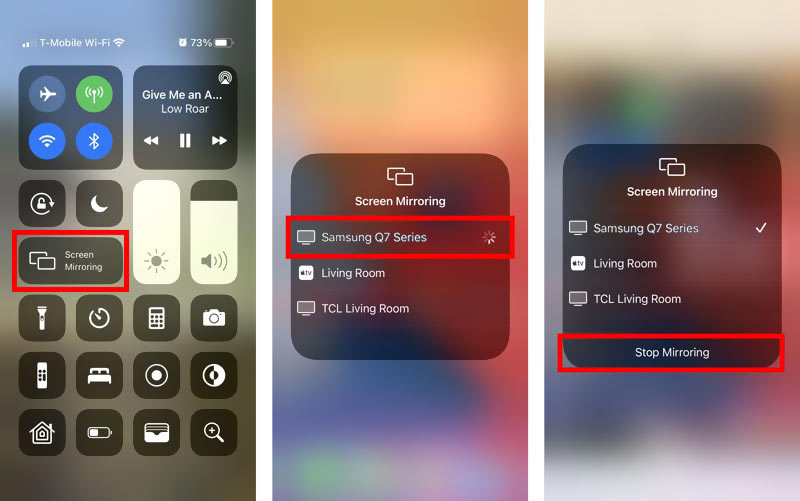
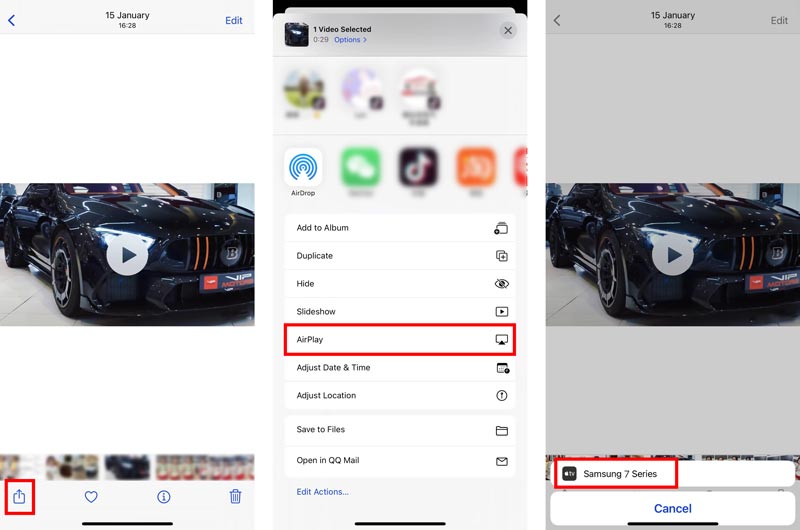
如果您有閃電數字 Apple 適配器,則可以使用它將 iPhone 連接到三星智能電視。 此外,您還需要一根額外的 HDMI 電纜進行連接。 您可以按照以下步驟將 iPhone 鏈接到三星電視。
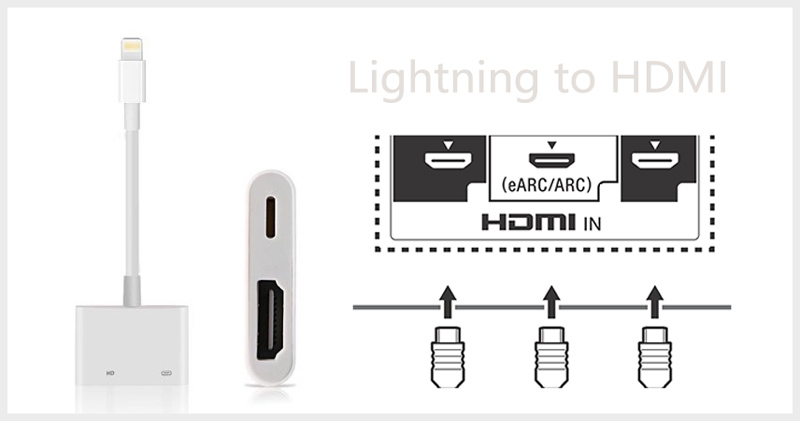
將 iPhone 屏幕鏡像到三星電視的另一種方法是使用第三方應用程序。 三星智能視圖 是三星電視屏幕鏡像的一種官方應用程序。 它提供 iOS、Android 和 Windows 版本,讓您在三星智能電視上輕鬆顯示手機或 PC 上存儲的內容。 此外,它還提供電視遙控器功能來控制您的三星智能電視。 您可以從 iPhone 上的 App Store 免費安裝它,然後用它在電視上欣賞 iPhone 內容。
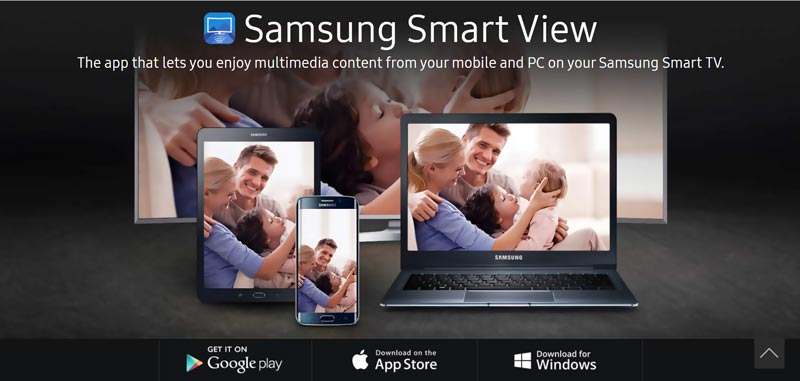
由於不同的原因,您可能希望將 iPhone 屏幕鏡像到計算機。 例如,您需要在 PC 上記錄您的 iPhone 活動。 在這裡我們強烈推薦專業的 手機鏡像 幫助您將屏幕從 iPhone、iPad 或 Android 手機鏡像到 Windows 計算機。

154,940 下載
100% 安全。無廣告。

問題 1. 如何在三星電視上啟用 AirPlay?
打開三星智能電視並使用電視遙控器打開設置。 選擇常規選項,然後轉到 Apple AirPlay的 設置。 現在您應該找到 AirPlay 功能並將其打開。
問題 2. 如何將 Mac 屏幕鏡像到三星電視?
與將 iPhone 屏幕鏡像到三星智能電視類似,您可以使用 AirPlay 輕鬆連接 Mac 和三星電視。 在 Mac 上找到頂部的 AirPlay 圖標並單擊它。 從下拉設備列表中,選擇您的三星電視並開始將您的 Mac 屏幕鏡像到電視。 此外,您可以在 Mac 上打開內容,單擊 AirPlay 按鈕,然後選擇您的三星電視以開始從 Mac 到電視的屏幕投射。
問題 3. 為什麼我的 iPhone 不能屏幕鏡像到三星智能電視?
各種原因會導致您無法成功將 iPhone 屏幕鏡像到三星電視。 首先,您應該確保您使用的是兼容 AirPlay 的三星電視。 此外,您應該在電視中啟用屏幕鏡像功能。 另外,您需要檢查網絡連接。 確保您已將兩個設備置於同一網絡下。 如果仍然無法建立連接,您應該檢查系統版本並確保它們是最新的。 您可以重新啟動您的 iPhone 和三星電視,或在這兩個設備上執行恢復出廠設置。 如果這些操作不起作用,您也可以嘗試 將iPhone鏡像到PC 使用 Aiseesoft 手機鏡。
結論
從 iPhone 到三星智能電視的屏幕鏡像內容可以幫助您更好地欣賞視頻、音樂和照片。 你可以學習3個有效的方法 將 iPhone 鏡像到三星電視 從這篇文章。